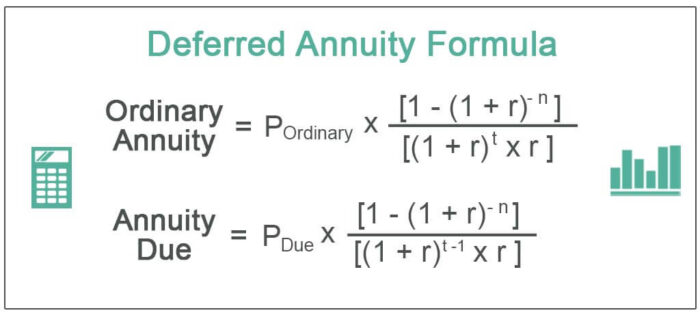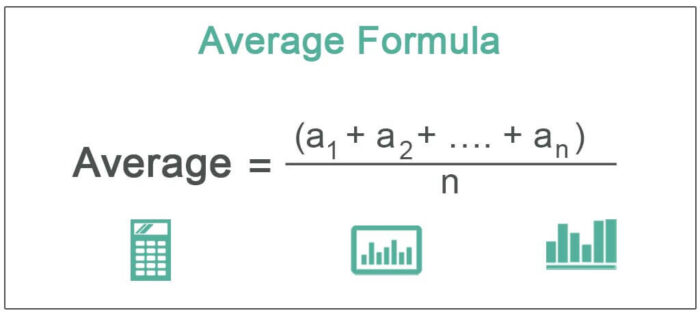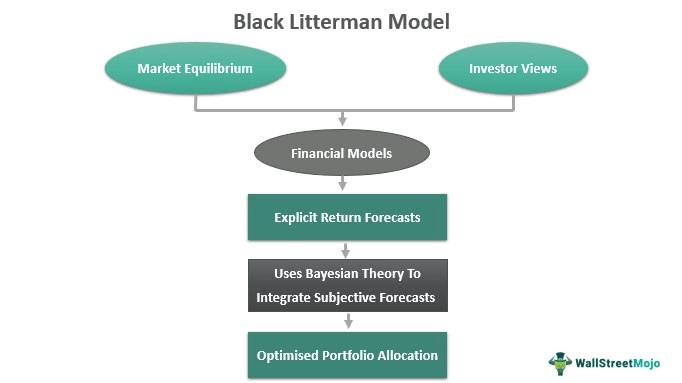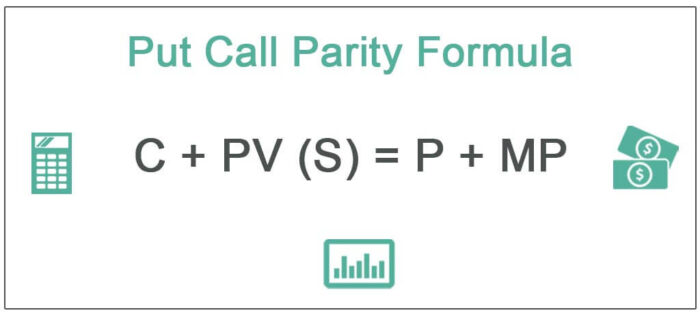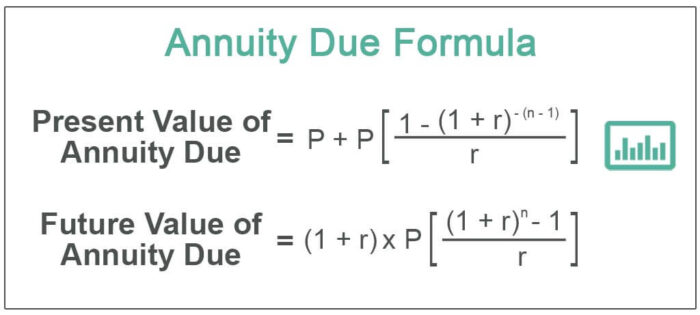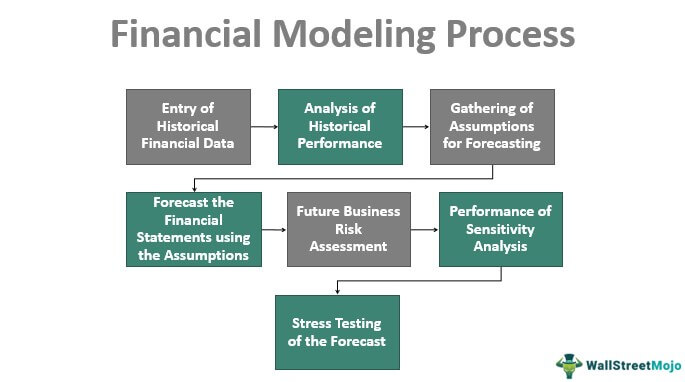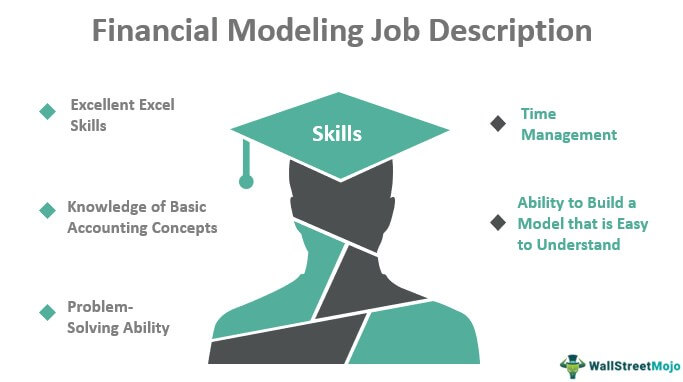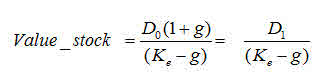
Apa itu Analisis Sensitivitas di Excel?
Analisis sensitivitas di excel membantu kita mempelajari ketidakpastian output model dengan perubahan variabel input. Ini terutama melakukan pengujian stres asumsi model kami dan mengarah ke wawasan nilai tambah.
Dalam konteks penilaian DCF, Analisis Sensitivitas di excel sangat berguna di bidang keuangan untuk memodelkan harga saham atau sensitivitas penilaian terhadap asumsi seperti tingkat pertumbuhan atau biaya modal.
Dalam artikel ini, kita melihat secara profesional Analisis Sensitivitas berikut di Excel untuk Pemodelan DCF.
#1 – Analisis Sensitivitas Tabel Data Satu Variabel di Excel
Mari kita ambil contoh Keuangan (Model Diskon Dividen Model Diskon Dividen Model Diskon Dividen (DDM) adalah metode untuk menghitung harga saham berdasarkan kemungkinan dividen yang akan dibayarkan dan mendiskontokannya pada tingkat tahunan yang diharapkan. Dengan kata lain, ini adalah digunakan untuk menilai saham berdasarkan net present value dividen masa depan.baca lebih lanjut) di bawah untuk memahami hal ini secara mendetail.
DDM pertumbuhan konstan memberi kita nilai wajar saham sebagai nilai sekarang dari aliran dividen tak terbatas yang tumbuh pada tingkat konstan.
Formula Pertumbuhan Gordon Formula Pertumbuhan Gordon Model Pertumbuhan Gordon memperoleh nilai intrinsik perusahaan jika investor terus menerima dividen dengan pertumbuhan konstan selamanya. Rumus model pertumbuhan Gordon: P = D1/rg (P = harga saham, g = tingkat pertumbuhan konstan, r = tingkat pengembalian, D1 = nilai dividen tahun depan) selengkapnya adalah sebagai berikut –
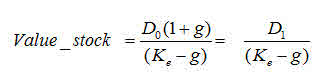
Di mana:
- D1 = Nilai dividen yang akan diterima tahun depan
- D0 = Nilai dividen yang diterima tahun ini
- g = Tingkat pertumbuhan dividen
- Ke = Tingkat diskonto

Sekarang, mari kita asumsikan bahwa kita ingin memahami seberapa sensitif harga saham terhadap Expected Return (ke). Ada dua cara untuk melakukan hal ini –
- Cara keledai 🙂
- Bagaimana jika Analisis
#1 – Jalan Keledai
Analisis Sensitivitas di Excel dengan cara Donkey sangat mudah tetapi sulit diimplementasikan ketika banyak variabel yang terlibat.

Apakah Anda ingin terus membuat 1000 asumsi ini? Bukan!
Pelajari analisis sensitivitas dalam teknik excel berikut untuk menyelamatkan diri Anda dari masalah.
#2 – Menggunakan Tabel Data Satu Variabel
Cara terbaik untuk melakukan sensitivitas di excel adalah dengan menggunakan Tabel Data. Tabel data menyediakan pintasan untuk menghitung beberapa versi dalam satu operasi dan cara untuk melihat dan membandingkan hasil semua variasi pada lembar kerja Anda.
Berikut adalah langkah-langkah yang dapat Anda ikuti untuk menerapkan analisis sensitivitas satu dimensi di excel.
- Buat tabel dalam format standar.
Di kolom pertama, Anda memiliki asumsi masukan. Dalam contoh kita, input adalah tingkat pengembalian yang diharapkan (ke). Perhatikan juga baris kosong (berwarna biru dalam latihan ini) di bawah judul tabel. Baris kosong ini memiliki tujuan penting untuk tabel data satu dimensi ini, yang akan Anda lihat di Langkah 2. 
- Tautkan Input dan Output referensi seperti yang diberikan snapshot di bawah ini.
Ruang yang disediakan oleh baris kosong sekarang digunakan untuk memberikan masukan (pengembalian yang diharapkan Ke) dan rumus keluaran. Mengapa dilakukan seperti ini? Kami akan menggunakan Analisis Bagaimana jika; ini adalah cara untuk menginstruksikan Excel bahwa untuk Input (ke), rumus terkait yang disediakan di sisi kanan harus digunakan untuk menghitung ulang semua input lainnya.

- Pilih alat Analisis Bagaimana-jika untuk melakukan Analisis Sensitivitas di Excel.
Penting untuk dicatat bahwa ini dibagi menjadi dua langkah.
1. Pilih rentang tabel mulai dari sisi kiri, mulai dari 10% hingga pojok kanan bawah tabel. 2. Klik Data – What if Analysis – Tabel Data 
- Kotak Dialog Tabel Data Terbuka.
Kotak dialog mencari dua input – Input Baris dan Input Kolom. Karena hanya ada satu masukan, Ke, yang sedang dipertimbangkan, kami akan memberikan masukan satu kolom. 
- Tautkan Input Kolom
Dalam kasus kami, semua input disediakan dalam kolom, dan karenanya, kami akan menautkan ke input kolom. Input kolom dikaitkan dengan Pengembalian yang diharapkan (Ke). Harap dicatat bahwa input harus ditautkan dari sumbernya dan Bukan dari yang ada di dalam tabel.

- Nikmati Keluarannya

#2 – Analisis Sensitivitas Tabel Data Dua Variabel di Excel
Tabel data sangat berguna untuk analisis Sensitivitas di excel, terutama dalam kasus DCF. Setelah kasus dasar ditetapkan, analisis DCF harus selalu diuji dengan berbagai skenario sensitivitas. Pengujian melibatkan pengujian efek kumulatif dari perubahan asumsi (biaya modal, tingkat pertumbuhan terminal, pertumbuhan pendapatan yang lebih rendah, persyaratan modal yang lebih tinggi, dll.) pada nilai wajar saham.
Mari kita ambil analisis sensitivitas di excel dengan contoh keuangan Analisis Arus Kas Diskon Alibaba.
Dengan asumsi dasar Biaya Modal sebesar 9% dan tingkat pertumbuhan konstan sebesar 3% , kami mencapai penilaian wajar sebesar $191,45 miliar.

Mari kita asumsikan bahwa Anda tidak sepenuhnya setuju dengan Asumsi Biaya Modal atau asumsi tingkat pertumbuhan yang saya ambil dalam Penilaian IPO Alibaba. Anda mungkin ingin mengubah asumsi dan menilai dampaknya terhadap penilaian.
Salah satu caranya adalah mengubah asumsi dan memeriksa setiap hasil perubahan secara manual. (kata kode – metode Keledai!)

Namun, kami di sini untuk membahas cara yang jauh lebih baik dan lebih efisien untuk menghitung penilaian menggunakan analisis sensitivitas di excel yang menghemat waktu dan memberi kami cara untuk memvisualisasikan semua detail keluaran dalam format yang efektif.
Jika kita melakukan What-if analysis di excelWhat-if Analysis Di ExcelWhat-If Analysis di Excel adalah alat untuk membuat berbagai model, skenario, dan tabel data. Ini memungkinkan seseorang untuk memeriksa bagaimana perubahan nilai memengaruhi hasil di lembar. Tiga komponen analisis What-If adalah Scenario Manager, Goal Seek di Excel, dan Data Table di Excel. Baca lebih profesional data di atas, maka kita akan mendapatkan output sebagai berikut.

- Di sini, input baris terdiri dari perubahan Biaya modal atau WACCWACC Biaya modal rata-rata tertimbang (WACC) adalah tingkat pengembalian rata-rata yang diharapkan dibayar perusahaan kepada semua pemegang saham, termasuk pemegang utang, pemegang saham ekuitas, dan pemegang saham ekuitas pilihan. Rumus WACC = [Biaya Ekuitas * % Ekuitas] + [Biaya Hutang * % Hutang * (Tarif 1 Pajak)]baca lebih lanjut (7% hingga 11%)
- Input kolom terdiri dari perubahan tingkat pertumbuhan (1% hingga 6%)
- Titik temunya adalah Valuasi Alibaba. Misalnya dengan menggunakan kasus dasar WACC 9% dan tingkat pertumbuhan 3%, kami mendapatkan penilaian sebesar $191,45 miliar.
Dengan latar belakang ini, mari kita lihat bagaimana kita dapat menyiapkan analisis sensitivitas di excel menggunakan tabel data dua dimensi.
Langkah 1 – Buat Struktur Tabel seperti yang diberikan di bawah ini
- Karena kami memiliki dua set asumsi – Biaya Modal (WACC) dan Tingkat Pertumbuhan (g), Anda perlu menyiapkan tabel di bawah ini.
- Anda bebas mengganti input baris dan kolom. Alih-alih WACC, Anda mungkin memiliki tingkat pertumbuhan dan sebaliknya.

Langkah 2 – Tautkan Titik Persimpangan ke Sel Keluaran.
Titik persimpangan dari dua input harus digunakan untuk menghubungkan output yang diinginkan. Dalam hal ini, kami ingin melihat pengaruh kedua variabel ini (WACC dan tingkat pertumbuhan) pada Nilai EkuitasNilai EkuitasNilai Ekuitas, juga dikenal sebagai kapitalisasi pasar, adalah jumlah total nilai yang telah disediakan oleh pemegang saham untuk bisnis dan dapat dihitung dengan mengalikan nilai pasar per saham dengan jumlah total saham yang beredar.baca lebih lanjut. Karenanya, kami telah menghubungkan sel yang berpotongan ke output. 
Langkah 3 – Buka Tabel Data Dua Dimensi
- Pilih tabel yang telah Anda buat
- Kemudian klik Data -> Bagaimana jika Analisis -> Tabel Data
Langkah 4 – Berikan input baris dan input kolom.
- Masukan baris adalah Biaya Modal atau Ke.
- Input kolom adalah tingkat pertumbuhan.
- Harap ingat untuk menautkan input ini dari sumber asumsi asli dan bukan dari dalam tabel.

Langkah 5 – Nikmati hasilnya.
- Nilai output paling pesimis terletak di sudut kanan atas, di mana Biaya Modal adalah 11%, dan tingkat pertumbuhannya hanya 1%
- Nilai IPO Alibaba yang paling optimis adalah saat Ke sebesar 7%, dan g sebesar 6%
- Kasus dasar yang kami hitung untuk tingkat pertumbuhan 9% ke dan 3% terletak di tengah.
- Analisis sensitivitas dua dimensi ini di tabel excelTabel ExcelDi excel, tabel adalah rentang dengan data dalam baris dan kolom, dan tabel akan diperluas saat data baru dimasukkan ke dalam rentang tersebut di baris atau kolom baru mana pun dalam tabel. Untuk menggunakan tabel, klik pada tabel dan pilih rentang data.Baca lebih lanjut menyediakan analisis skenario yang mudah bagi klien yang menghemat banyak waktu.

#3 – Pencarian Sasaran untuk Analisis Sensitivitas di Excel
- Perintah Goal Seek digunakan untuk membawa satu formula ke nilai tertentu
- Ini dilakukan dengan mengubah salah satu sel yang direferensikan oleh rumus
- Goal Seek meminta referensi selReferensi SelReferensi sel di excel merujuk sel lain ke sel untuk menggunakan nilai atau propertinya. Misalnya, jika kita memiliki data di sel A2 dan ingin menggunakannya di sel A1, gunakan =A2 di sel A1, dan ini akan menyalin nilai A2 di A1.baca lebih lanjut yang berisi rumus (sel Set). Itu juga meminta nilai, yang merupakan angka yang Anda inginkan agar selnya sama
- Terakhir, Goal Seek meminta sel untuk mengubah agar sel Tetapkan ke nilai yang diperlukan
Mari kita lihat DCF Penilaian IPO Alibaba Penilaian IPO Alibaba Alibaba adalah perusahaan e-niaga Cina yang paling menguntungkan dan IPO-nya merupakan masalah besar karena ukurannya. Dengan ukuran dan jaringannya yang besar, IPO Alibaba dapat melihat ekspansi internasional di luar China dan dapat menyebabkan perang harga dan persaingan intensif di AS.baca lebih lanjut.
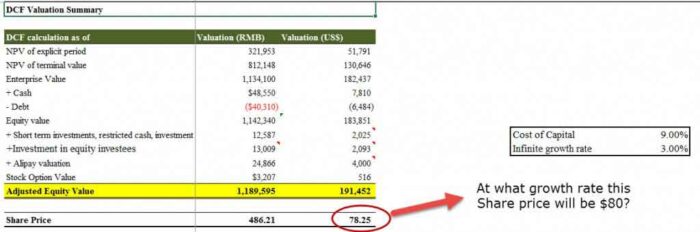
Seperti yang kita ketahui dari DCFDCFDDiscounted cash flow analysis adalah metode menganalisis nilai sekarang dari suatu perusahaan, investasi, atau arus kas dengan menyesuaikan arus kas masa depan dengan nilai waktu uang. Analisis ini menilai nilai wajar aset, proyek, atau perusahaan saat ini dengan mempertimbangkan banyak faktor seperti inflasi, risiko, dan biaya modal, serta menganalisis kinerja masa depan perusahaan.baca lebih lanjut bahwa tingkat pertumbuhan dan penilaian terkait langsung . Meningkatkan tingkat pertumbuhan meningkatkan harga saham saham.
Mari kita asumsikan bahwa kita ingin memeriksa pada tingkat pertumbuhan berapa harga saham akan menyentuh $80 .
Seperti biasa, kita bisa melakukannya secara manual dengan mengubah tingkat pertumbuhan untuk terus melihat dampaknya pada harga saham. Ini akan, sekali lagi, menjadi proses yang membosankan. Dalam kasus kita, kita mungkin harus memasukkan tingkat pertumbuhan berkali-kali untuk memastikan bahwa harga saham cocok dengan $80.
Namun, kita dapat menggunakan fungsi seperti Goal Seek di excelGoal Seek In ExcelGoal Seek di excel adalah alat ‘what-if-analysis’ yang menghitung nilai sel input (variabel) sehubungan dengan hasil yang diinginkan. Dengan kata lain, alat ini membantu menjawab pertanyaan, ‘berapa nilai input yang seharusnya untuk mencapai output yang diberikan?’ baca lebih lanjut untuk menyelesaikan ini dengan langkah mudah.
Langkah 1 – Klik pada sel yang nilainya ingin Anda atur. (Sel Set harus berisi rumus)

Langkah 2 – Pilih Tools, Goal Seek dari menu, dan kotak dialog berikut akan muncul:
- Perintah Goal Seek secara otomatis menyarankan sel aktif sebagai sel Set.
- Ini dapat diketik berlebihan dengan referensi sel baru, atau Anda dapat mengklik sel yang sesuai di spreadsheet.
- Sekarang masukkan nilai yang diinginkan yang harus dicapai oleh rumus ini.
- Klik di dalam kotak ‘To Value’ dan ketikkan nilai yang Anda inginkan agar rumus yang Anda pilih sama.
- Terakhir, klik di dalam kotak ‘By Changing Cell’ dan ketik atau klik sel yang nilainya dapat diubah untuk mencapai hasil yang diinginkan.
- Klik tombol OK, dan spreadsheet akan mengubah sel ke nilai yang cukup untuk rumus mencapai tujuan Anda.

Langkah 3 – Nikmati hasilnya.
Goal Seek juga memberi tahu Anda bahwa tujuan telah tercapai.

Kesimpulan
Analisis sensitivitas di excel meningkatkan pemahaman Anda tentang perilaku keuangan dan operasional bisnis. Kami belajar dari tiga pendekatan – Tabel Data Satu Dimensi, Tabel Data Dua Dimensi, dan Pencarian Tujuan – bahwa analisis sensitivitas sangat berguna dalam keuangan, terutama dalam konteks penilaian – DCF atau DDM.
Anda dapat mengembangkan kasus untuk mencerminkan sensitivitas valuasi terhadap perubahan suku bunga, resesi, inflasi, PDB, dll., pada valuasi. Namun, Anda juga bisa mendapatkan pemahaman tingkat makro tentang perusahaan dan industri. Pemikiran dan akal sehat harus digunakan dalam mengembangkan kasus sensitivitas yang masuk akal dan bermanfaat.
Apa selanjutnya?
Jika Anda mempelajari sesuatu tentang Analisis Sensitivitas di Excel, silakan tinggalkan komentar di bawah ini. Biarkan aku tahu apa yang Anda pikirkan. Banyak terima kasih, dan hati-hati. Selamat Belajar!
Artikel yang Direkomendasikan
Anda juga dapat melihat artikel di bawah ini untuk mempelajari lebih lanjut tentang Valuasi dan Keuangan Perusahaan –
- Formula untuk Sensitivitas Harga
- Analisis Risiko – Metode
- Analisis Titik Impas Excel
- Analisis Excel Pareto